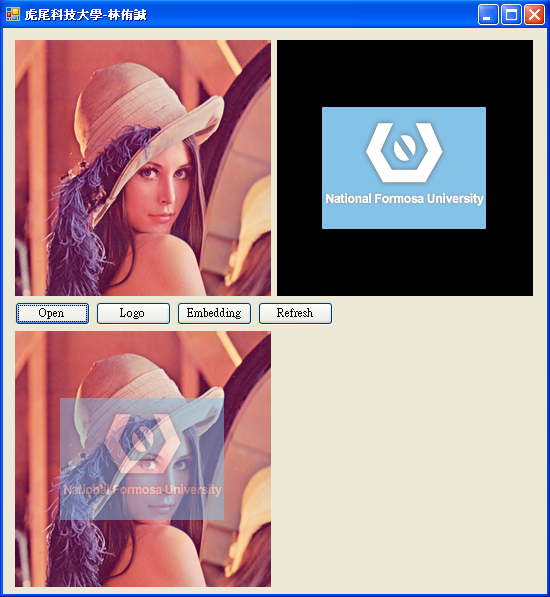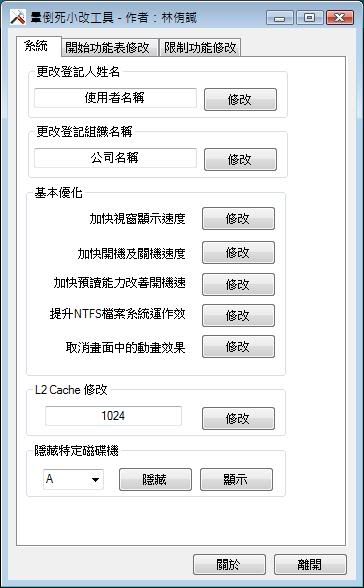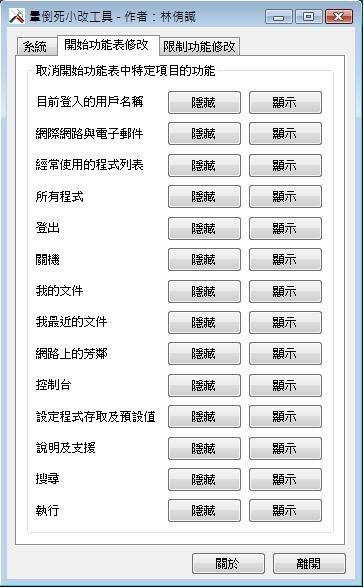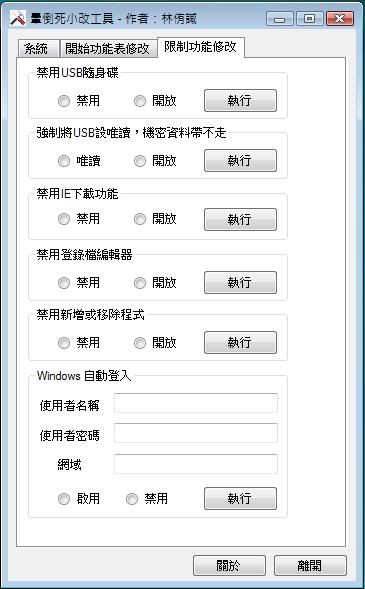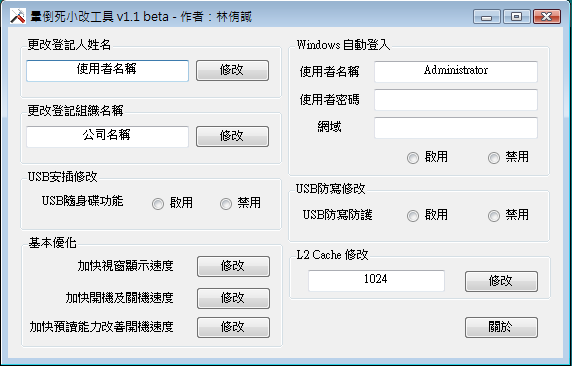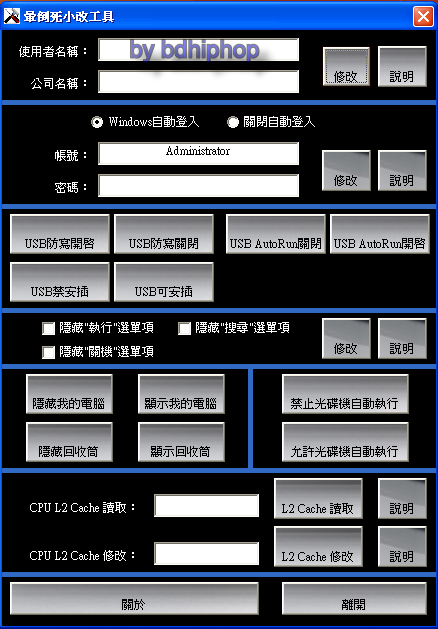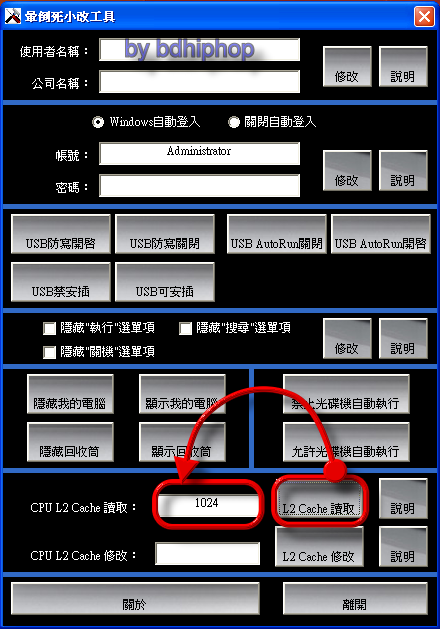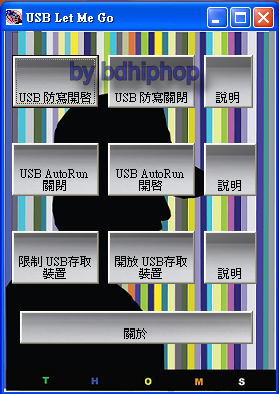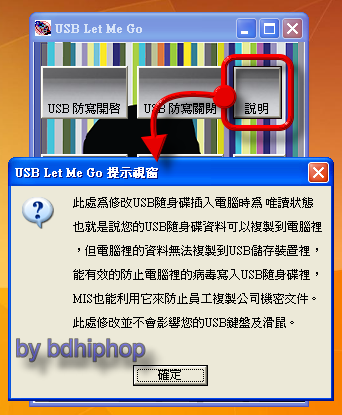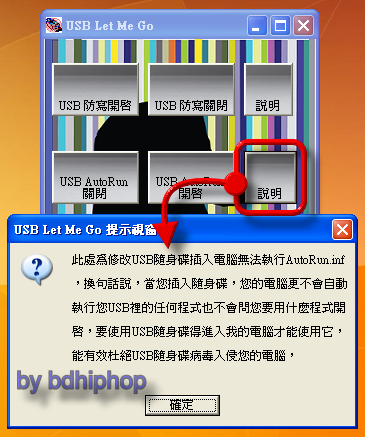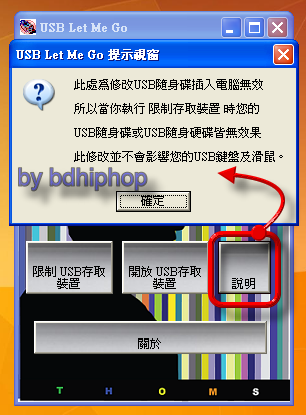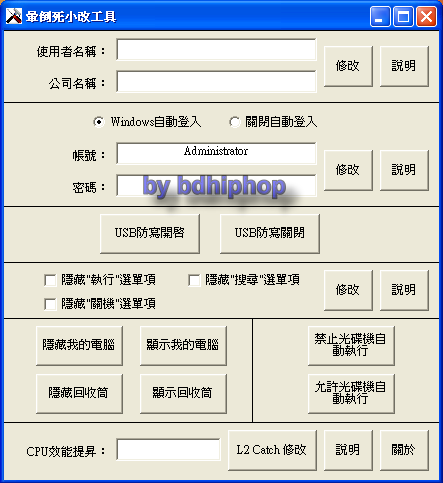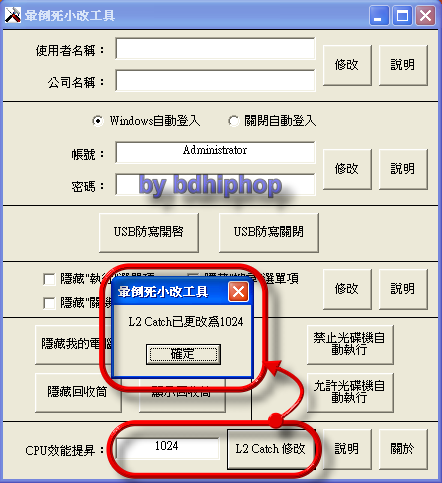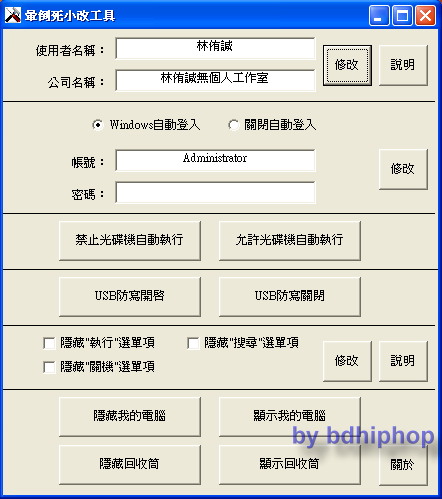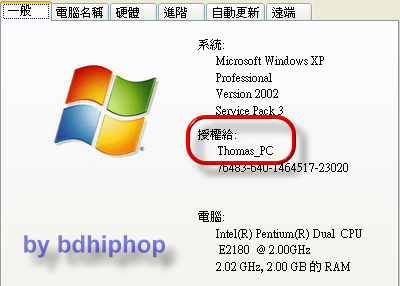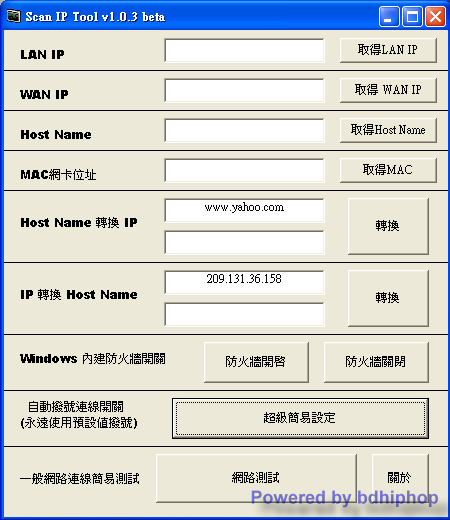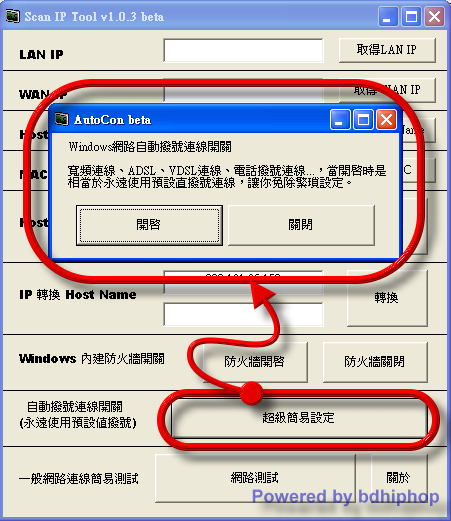【軟體作者】:林侑諴
【軟體語言】:繁體中文
【軟體性質】:系統工具
【檔案大小】:壓縮檔33.3k--->解壓縮後188k
【放置空間】:SkyDrive、Google、FTP、個人空間
【軟體說明】:可修改Windows的使用者名稱、公司名稱、Windows自動登入、禁用USB隨身碟、強制將USB設唯讀,機密資料帶不走、修改CPU L2 Cache使CPU發揮最大效能、加快視窗顯示速度、加快開機及關機速度、加快預讀能力改善開機速度、隱藏指定磁碟、開始功能表修改、 限制功能修改。
v1.3新增:
1.Vista保留UAC防護,關閉擾人授權視窗。
2.禁用小紅傘開機歡迎畫面。
P.S 新增修改僅禁用開機歡迎畫面,如欲打造無廣告環境可參考此篇 http://9rz.ath.cx/forum/redirect.php?tid=173&goto=lastpost#lastpost
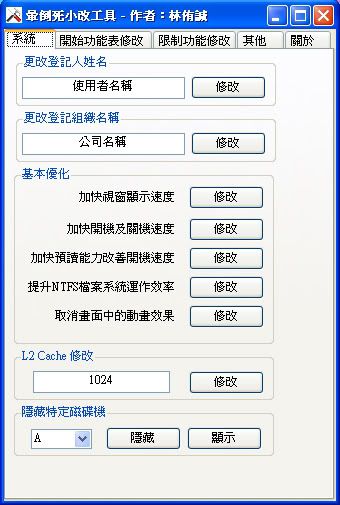
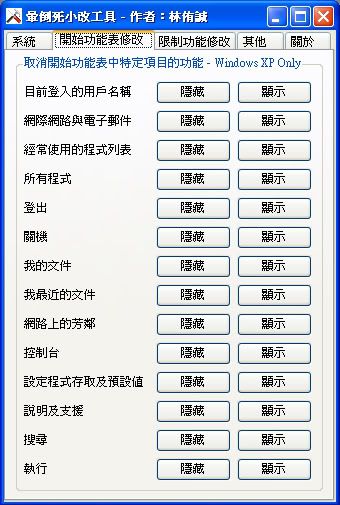
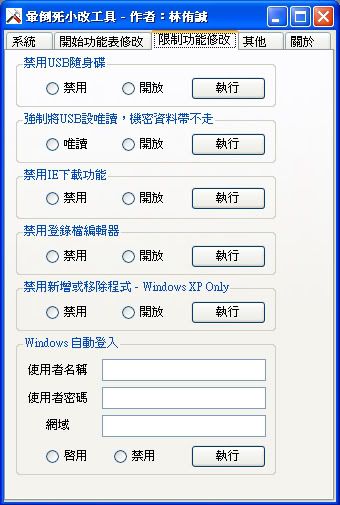
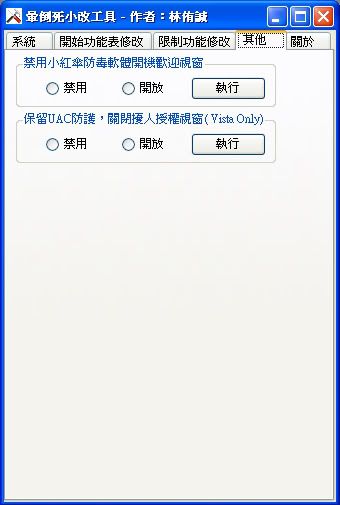
暈倒死小改工具 v1.3 beta 下載:
SkyDrive:
http://71haqg.bay.livefilestore.com/y1p6MqqfAhLd8gN-xdrgEp0xC2g7JiBSl2HhipEetMKNOCS0yHU-fJZ2LXGZxiWzycnfciw0uP37bRg5S5lG-JB4Q/WindowsEditTool_v1.3_beta.rar?download
Google:
http://bdhiphop2u.googlepages.com/WindowsEditTool_v1.3_beta.rar
囧rz空間:
http://9rz.ath.cx/web/modules/tad_uploader/index.php?op=dlfile&cfsn=48&cat_sn=5
FTP:
ftp://9rz.ath.cx/Tool/WindowsEditTool_v1.3_beta
P.S 因此工具為使用微軟的Visual C# 2008 Express開發,使用者如遇到無法執行狀況請不用擔心,原因為電腦無至微軟更新或安裝Framework 2.0以上版本的可轉散發套件,可至微軟更新或免費下載
微軟Framework 2.0免費下載點:
http://www.microsoft.com/downloa ... d-8edd-aab15c5e04f5
FTP:
ftp://9rz.ath.cx/Tool/dotnetfx.exe
囧rz空間:
http://9rz.ath.cx/web/modules/tad_uploader/index.php?op=dlfile&cfsn=24&cat_sn=5